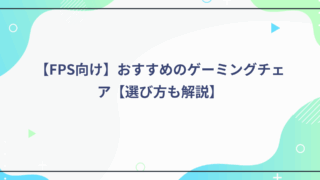当記事ではRazer(レーザー・レイザー)のゲーミングキーボード「Huntsman V3 Pro TKL」をレビューしていきます。
提供:MSY株式会社
⇓動画でも確認できます⇓
特徴

- アクチュエーション調整機能とラピッドトリガー機能を搭載した光学式スイッチキーボード
- アクチュエーションポイントは0.1mm~4.0mmの範囲で調整可能、ラピットトリガーは0.1mm~1.0mmの範囲で感度調整可能
- 磁気や温度の影響もうけずらく、キーによる設定のばらつきや劣化がしづらい「第2世代Razerアナログオプティカルスイッチ」
- LEDインジケーターを確認しながらキーボード本体でアクチュエーションポイントやラピッドトリガー感度を調整可能
- 音量やアナログスイッチ設定用のマルチファンクションデジタルダイアルと、メディアコントロールやカスタムマクロ用の2つの専用コントロールボタンを搭載
- 優れた耐摩耗性、耐光沢性のダブルショットPBTキーキャップ
- 高耐久で高級感のあるブラッシュアルミニウム製トッププレート
- マグネット式の硬性レザーレット製リストレスト付属
性能(スペック)
| 接続方式 | 有線(USB) | |
|---|---|---|
| キースイッチ | スイッチ | 第2世代Razerアナログオプティカルスイッチ |
| アクチュエーションポイント | 0.1~4.0mm | |
| ラピッドトリガーの有無|感度調整 | 〇|0.1~1.0mm(0.1mm単位) | |
| キーストローク | 4.0mm | |
| 押下圧 | 40g | |
| 耐久性 | 1億クリック | |
| キーキャップ | PBT 2層成型(ダブルショット) | |
| サイズ | フォームファクター | フル、テンキーレス、60% |
| 配列 | 日本語配列、英語配列 | |
| ケーブル | タイプ | 取り外し可能な編組USB-C to USB-Aケーブル |
| 長さ | 1.8m | |
| レポートレート(Hz) | 1000Hz | |
| ソフトウェア | Razer Synapse | |
パッケージ内容
梱包状態
 |
 |
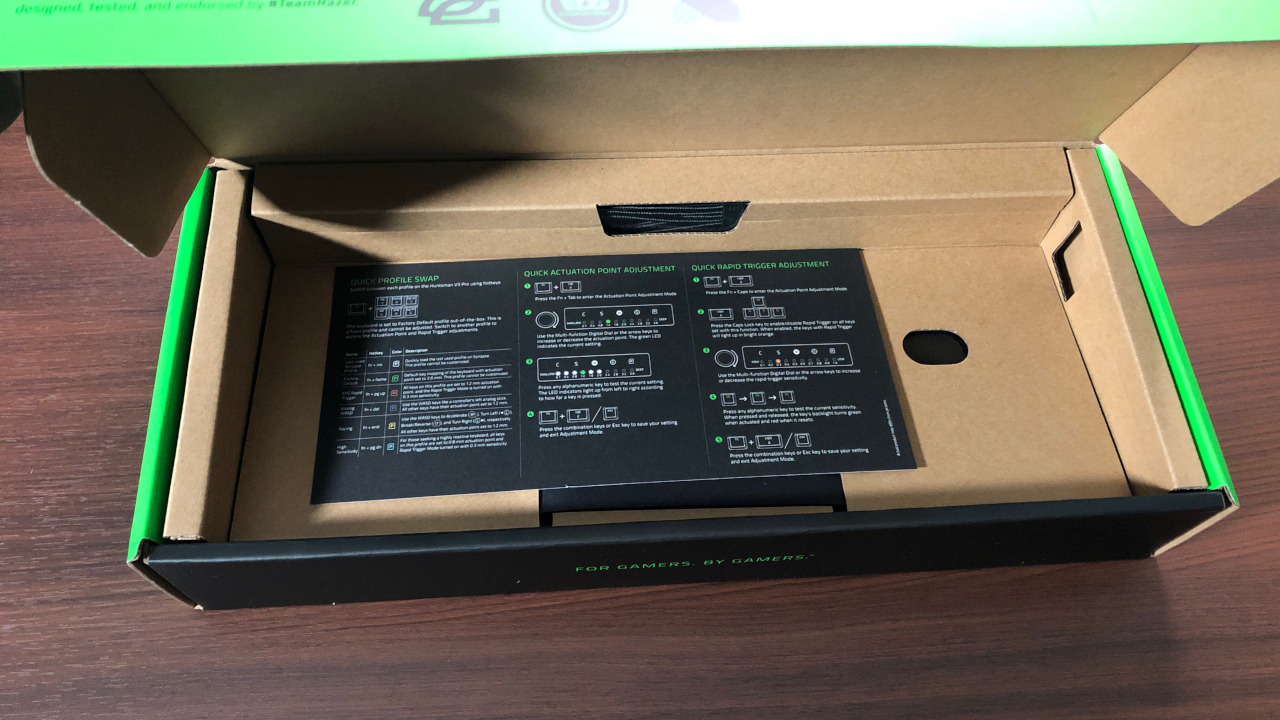 |
 |
パッケージ内容
 |
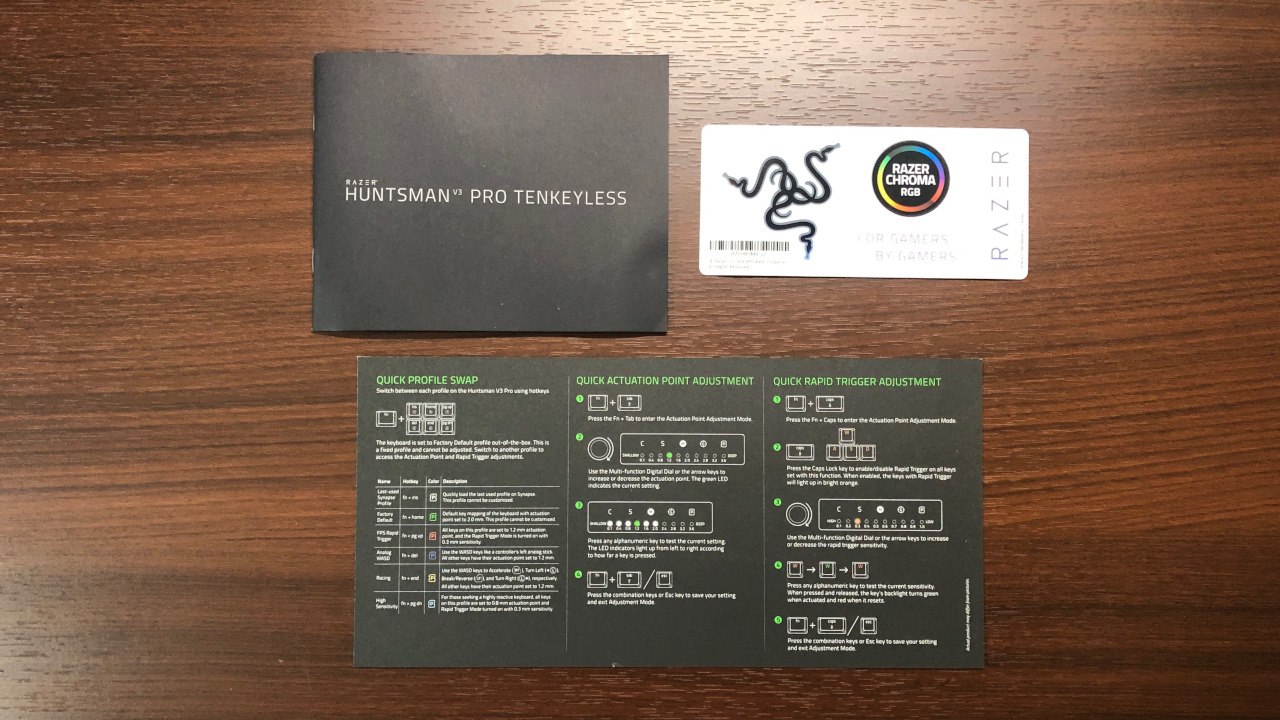 |
キーボード本体、取り外し可能な編組USB-C to USB-Aケーブル、マグネット式硬性レザーレット製リストレスト、ステッカー、取扱説明書。
仕様
Huntsman V3 Proのラインナップ
| キーボード | サイズ | 配列 | 価格 (発売日11月14日時) |
|---|---|---|---|
| Huntsman V3 Pro | フル | 英語配列 | ¥42,880 |
| Huntsman V3 Pro JP | フル | 日本語配列 | ¥36,980 |
| Huntsman V3 Pro Tenkeyless | テンキーレス | 英語配列 | ¥36,980 |
| Huntsman V3 Pro Tenkeyless JP | テンキーレス | 日本語配列 | ¥32,980 |
| Huntsman V3 Pro Mini | 60% | 英語配列 | ¥29,880 |
| Huntsman V3 Pro Mini JP | 60% | 日本語配列 | ¥26,980 |
サイズはフル/テンキーレス/60%があり、それぞれ日本語配列と英語配列が用意されています。ラインナップが豊富で選びやすい。
※今回は「Huntsman V3 Pro Tenkeyless JP」のレビューとなります。
デザイン
 |
 |
 |
 |
 |
 |
全体的に高級感があり、チープ感を一切感じさせないデザインになっています。
トッププレートは水平方向にブラッシングされたような表面加工がされており、光を当てると鈍く反射し高級感を感じさせます。
専用キーのつくりも丁寧で見栄えが良く、細かい部分もしっかり拘りを感じさせるデザインになっています。
トッププレート

トッププレートには航空機にも使用されるアルムニウムが使われており頑丈なつくりになっています。
表面は水平方向にブラッシングされたような表面加工がされており、指を水平方向に滑らせるとツルツル、垂直方向に滑らせるとザラザラとした感触が返ってきます。
トッププレートは表面だけではなくサイド部分までアルミニウムで出来ているので見た目も良いですが、衝撃にも強くマウスをぶつけても傷つきにくいです。
キーキャップ
 |
 |
キーキャップは2層成型(ダブルショット)PBT製で、ザラザラとした質感のよく見る一般的なPBT製キーキャップ。
ザラザラ面なので指はサラサラと滑りやすく、指の位置を固定するよりも指を滑らせて軽快に動かせるといった感じの表面になっています。PBT製は耐摩耗性、耐光沢性に優れますが、個人的にはツルツルとした表面のキーキャップのほうが指が固定されて好きです。
2層成型(ダブルショット)されているためバックライトが裏から透過し、暗いところでも印字がはっきり見えライティングが良く映えます。かな印字は無く、一部表面プリントによる印字があります。
キーはフレームからむき出しになっているフローティングデザインで、ライティングが映え、掃除がし易いタイプ。
キーキャップの形状はスペースキー以外は凹状になっています。スペースキーは凸状。
サイズは横幅が約12mmと比較的小さめのキーキャップです。
配列
 |
 |
※日本語配列の場合
基本的には一般的なTKLサイズの配列とキー数ですが、右上にマルチファンクションデジタルダイアルと専用コントロールボタンが配置されている関係で「PrintScreen」「Scroll Lock」「Pause」の3つは省略されています。
より細かく見ていくと、左下から「Ctrl」「Alt」がやや大きめ、「Space」が小さめ、「Alt」「FN」「Ctrl」がやや大きめとなっています。その他は一般的サイズかと思います。
スペースキーの位置は「V、B、N」が重なる位置で、幅はかなり小さめで3.5個分ほどの長さになっています。個人的にはこのくらいの長さが一番良いと思っています。変に長いと端っこを押すことになりキーが傾いたり押しにくかったりするので、このくらいの長さのほうがちょうど親指が真ん中に来て押し込みやすいです。
滑り止め
 |
 |
滑り止めは上段に小さいグリップが2枚、下段に少し長めのグリップが3枚ずつ張られています。
グリップ性もしっかりあり、実用上問題ないレベルかと思います。
スタンドにも滑り止めが張られているので、スタンドを立ててもしっかりとグリップされます。
サイズ

実測のサイズは以下になります。
| 横幅 | 361~363mm |
|---|---|
| 奥行 | 139mm |
キー部分から外側に少しだけ余白があるため、TKLサイズにしては少しだけ大きめな印象。
角度調節
 |
 |
 |
 |
 |
 |
角度調節のスタンドは2段階で調節できます。角度による実測の高さは以下。
| 奥側 | 手前側 | |
|---|---|---|
| 角度0 | 38~39mm | 30~31mm |
| 角度1 | 43~44mm | 30~31mm |
| 角度2 | 47~50mm | 31mm |
極端に低すぎたり高すぎたりせず、一般的な角度調整かと思います。
ケーブル
 |
 |
 |
ケーブルは取り外し可能な編組USB-C to USB-Aケーブル。
少し硬めのケーブルで、長さは約2.0mと十分な長さ。ケーブルの出口は左側固定。
マルチファンクションデジタルダイアル、専用コントロールボタン

右上には音量調整やメディアコントロールなどを行うことが出来るマルチファンクションデジタルダイアルと専用コントロールボタンが備わっています。
マルチファンクションデジタルダイアルはダイヤル機能のほかにボタンにもなっています。
デフォルトの設定としては以下。
| 専用コントロールボタン1 | XBOX GAME BAR |
|---|---|
| 専用コントロールボタン2 | 1回タップ:再生/一時停止 2回タップ:次のトラック 3回タップ:前のトラック |
| マルチファンクションデジタルダイアル | 時計回り:音量アップ 反時計回り:音量ダウン ボタン:ミュート |
割り当て変更は”専用コントロールボタン1”のみソフトウェアから変更可能です。
LEDインジケーター

DELETEキー群と矢印キーの中間にはキーボードのステータスを表すLEDインジケーターが備わっています。ガラス張りにされており、見た目的にもスタイリッシュです。
またソフトウェアを介さずにキーボード本体でアクチュエーションやラピッドトリガーの設定をしたいという際に、設定状態を確認するために使ったりもします。
マグネット式硬性レザーレット製リストレスト
 |
 |
 |
 |
リストレストはマグネット仕様でキーボード本体にくっつくようになっています。リストレストの手を乗せる部分はレザーレット製で、キーボードと合わせるとより高級感が際立ちます。
質感はかなりさらさらとしたレザー面で、手のひらに引っ付く感じが少なく触り心地が良いです。
クッション性は無いため、キーボードとの高さの差を少なくするのに使用するといった感じになりそうです。
ソフトウェア(Razer Synapse)
※はじめてお使いになる前にファームウェアアップデートが推奨されています。
カスタマイズ
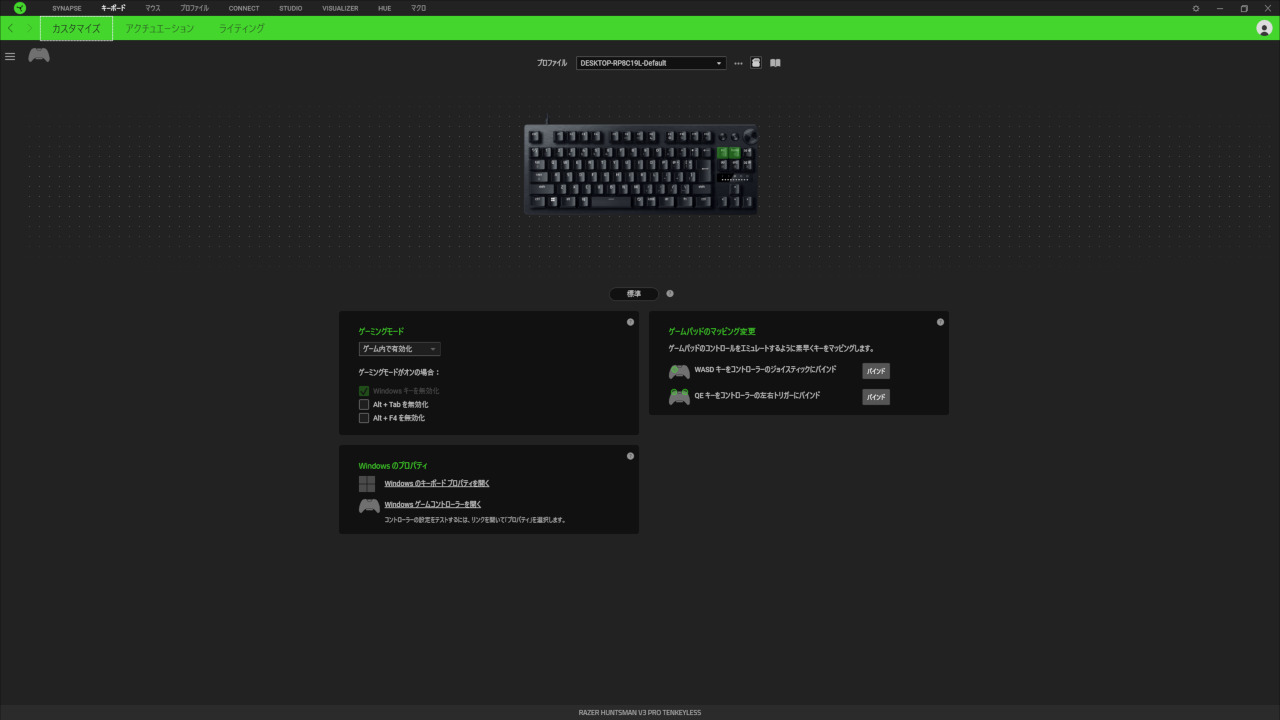
キー割り当てを設定する項目。
「Windows」「FN」「専用コントロールボタン2」「マルチファンクションデジタルダイアル」以外は割り当て変更可能です。
ゲーミングモードがオンの時に無効化させるキーの設定もできます。
アクチュエーション
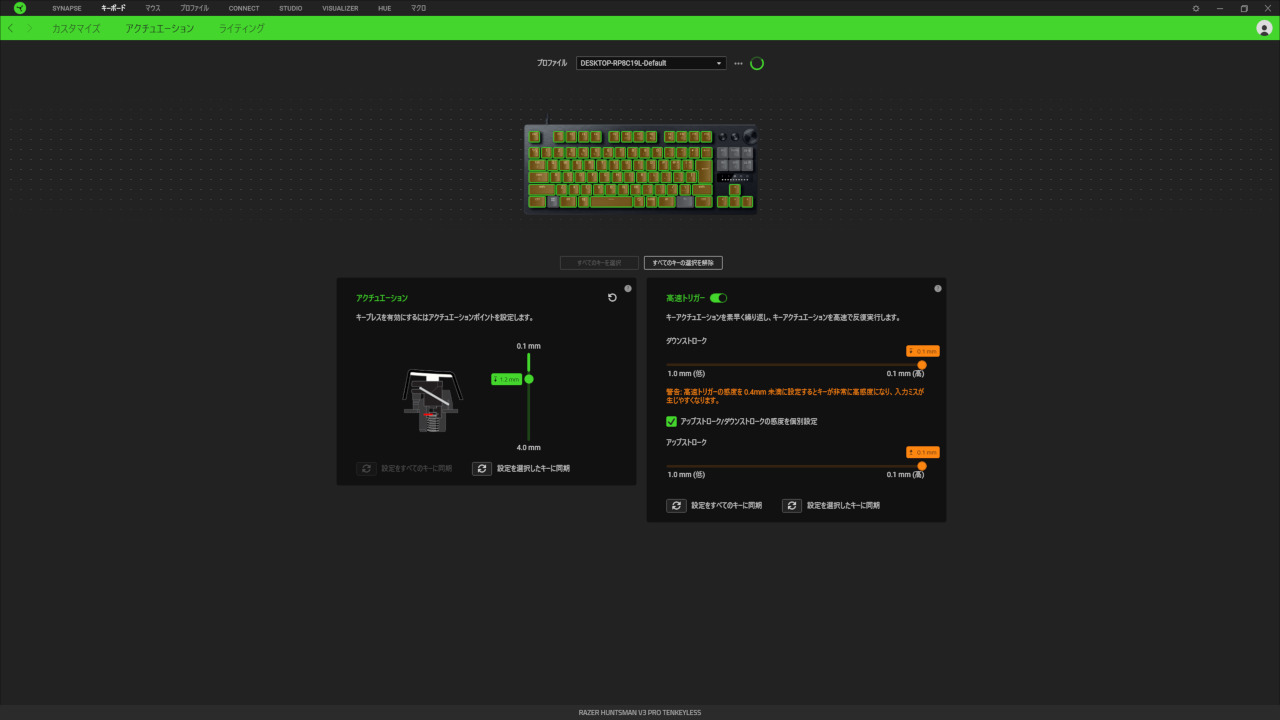
アクチュエーション
アクチュエーションポイント(AP)とはキーの押下時にスイッチがOFFからONに切り替わる距離のことです。APが浅いほど押し初めてからスイッチが切り替わるのが速いので反応速度が速くなります。しかしAPが浅いほど底打ちしてからスイッチがOFFになるまでの距離が延びるので、キーがリセットされる時間が長くなります。
アクチュエーションポイントは0.1~4.0mmの長さを0.1mm単位で各キーごとに設定できます。
高速トリガー(ラピッドトリガー)
高速トリガー(ラピッドトリガー)とはキーを押し込んだ後に少しでもキーを戻すとリセットされるという機能。
本来であればAPより深くキーを押した場合にキーがアクティブになり、APよりもキーを上げることでリセットされます。ラピッドトリガーをONにすることでアクティブ状態から少しでもキーを上がった時点でキーがリセットされます。(APよりも低い位置で上下した場合、少しでも上げたらリセットされ少しでも押し込んだらアクティブになるといった感じになります。)
これによりキーを押し切ってからAPまで戻すのにかかる時間を無くすことが出来ます。FPSゲームではキャラクター操作でのキーを戻すまでの僅かな余韻を減らせるので、よりキビキビとしたキャラクター操作ができるようになります。
感度(どれだけ上げるor押し込むとスイッチのON/OFFを切り替えるか)の調整も可能で、0.1~1.0mmの長さを0.1mm単位で各キーごとに設定できます。
またアップストローク(キーを上げる)とダウンストローク(キーを押し込む)の距離を個別に調整することもできます。
ラピットトリガーの挙動の安定性や操作性の感想は下のほうで確認します。
ライティング
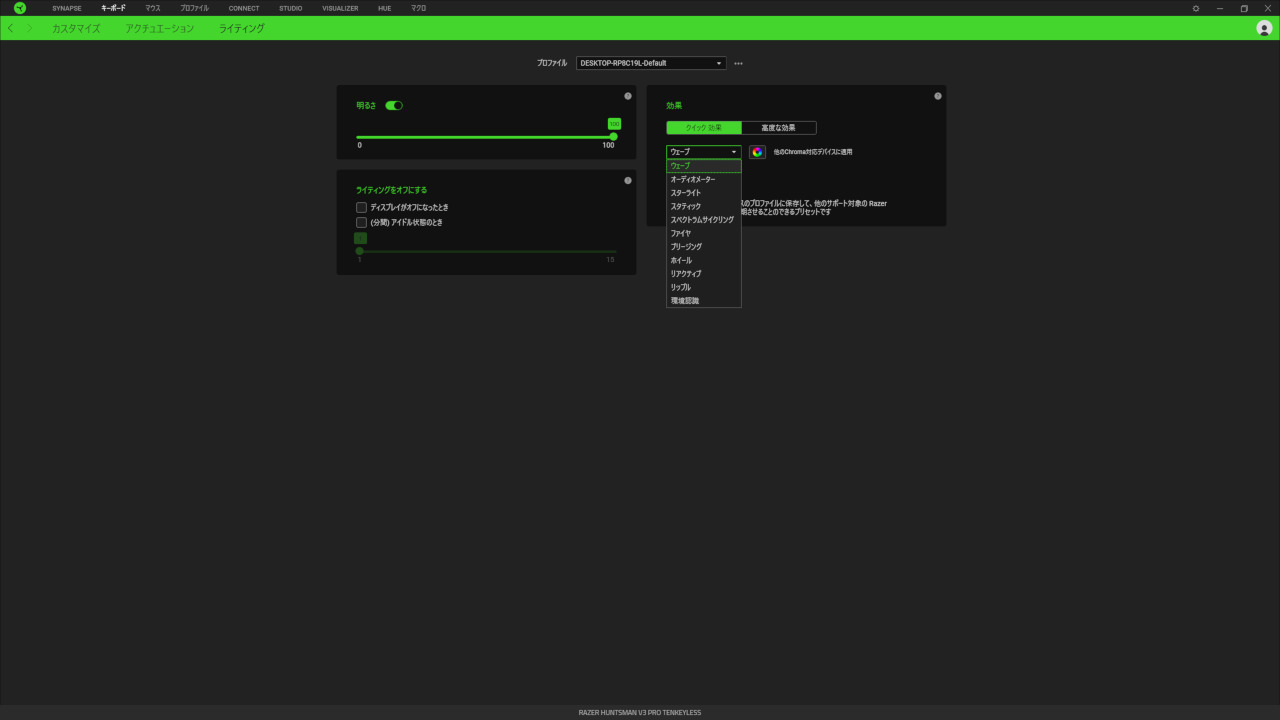
プリセット、明るさ、色、速さなどの設定を行うことが出来ます。
ライティングについて
明るさとしてはまずまずですが、色合いは薄い色から濃い色までバリエーションが多くかなり色鮮やかに感じられます。
光り方としてはトッププレートの反射は比較的少なく、スイッチ部分が際立っています。トッププレートの反射はぼんやり反射するのではなくしっかり写り込むタイプの反射の仕方なので、放射的というよりはキー1つ1つのライティングが分離して写り込むといったような光り方になっています。
キーの印字部分の透過で薄くなっている印象も無く、クッキリと映っています。
キーボード本体による設定
アクチュエーション

[FN+tab]を押すとライティングの色がグリーンになり、ダイヤルを回すことでアクチュエーションポイントを調整することが出来ます。(キー1つ1つを個別に設定することは出来ません)
LEDインジケーターにステータスが表示されるので確認しながら調整することができます。任意のキーを押すことでアクチュエーションポイントの目安を確認することもできます。
調整範囲は0.1~3.6mmで0.4mm単位で調整することが出来ます。
設定完了後は[ESC]で終了。
高速トリガー(ラピッドトリガー)

[FN+caps]を押すとライティングの色がオレンジになり、[caps]でラピッドトリガーのON/OFF、ダイヤルを回すことで感度を調整することが出来ます。(キー1つ1つを個別に設定することは出来ません)
LEDインジケーターにステータスが表示されるので確認しながら感度を調整することができます。任意のキーを押したり離したりすることでライティングが変化するので、感度の目安を確認することもできます。
調整範囲は0.1~1.0mmで0.1mm単位で調整することが出来ます。
設定完了後は[ESC]で終了。
プロファイル変更

[FN+del群]を押すとプロファイルを変更できます。
| FN+ins | 最後に使用したプロファイル |
|---|---|
| FN+home | Factory Default |
| FN+pg up | FPS Rapid Trigger |
| FN+del | Analog WASD |
| FN+end | Racing |
| FN+pg dn | High Sesitivity |
ゲーミングモード
[FN+F10]を押すとゲーミングモードのON/OFFの切り替えができます。
その他
その他にもライティングやマクロの設定なども可能。
詳細は同梱されている説明書からご確認ください。
キースイッチ(軸)

「Huntsman V3 Proシリーズ」は「第2世代Razerアナログオプティカルスイッチ」が搭載されています。
タイピング感、タイピング音
タイピング感としては、タクタイルが無く40gと軽い押下圧なので基本的には銀軸ベースかと思います。サクサクと押し込むことが出来ますが、押下圧40gと聞くとやや重めに感じられます。体感では45g以上あるように感じられました。全然重すぎるということは無いですが、文字入力メインの作業用途としてはもう少し軽いほうがサクサク入力できるかなと個人的には感じました。基本的には軽い部類の打鍵感かと思うので、サクサク押し込めるタイプが好きという人に向いている打鍵感かと思います。
タイピング音としてはタクタイル音の無いスコスコとした打鍵音ですが、底打ち時と跳ね返り時の音結構大きくスコーンスコーンといった感じの打鍵音になっています。個人的には打鍵音は全然気にならないタイプの人間ですが、静音性にこだわる人にはかなり煩わしさを感じるレベルかと思います。またうるさくは無いですが金属音も全てのキーから多少なり聴こえてきます。なので使用環境によっては音が目立ってしまう場合もありそうです。
文字入力作業での使用感
文字入力作業での使用感としては基本的に不満点はありませんでした。
私は普段からTKLサイズを使用しているのでキーが足りないと感じることも無く、押しにくいと感じるキー配置にもなっていないので直感でタイピングすることが出来、かなりさくさくと作業できていました。
このキーボードはダイヤルや専用キーが搭載されている関係でプリントスクリーン等のキーが省略されていますが、その辺もカスタマイズから割り当てを変更してカバーすることもでき、なに不便なく作業することが出来ていました。
特段デメリットはありませんが強いて言えば上でも記載しましたが、押下圧がもう少し軽めのほうが個人的にはサクサク押し込めて良かったかな程度に感じるくらいです。
同時入力テスト
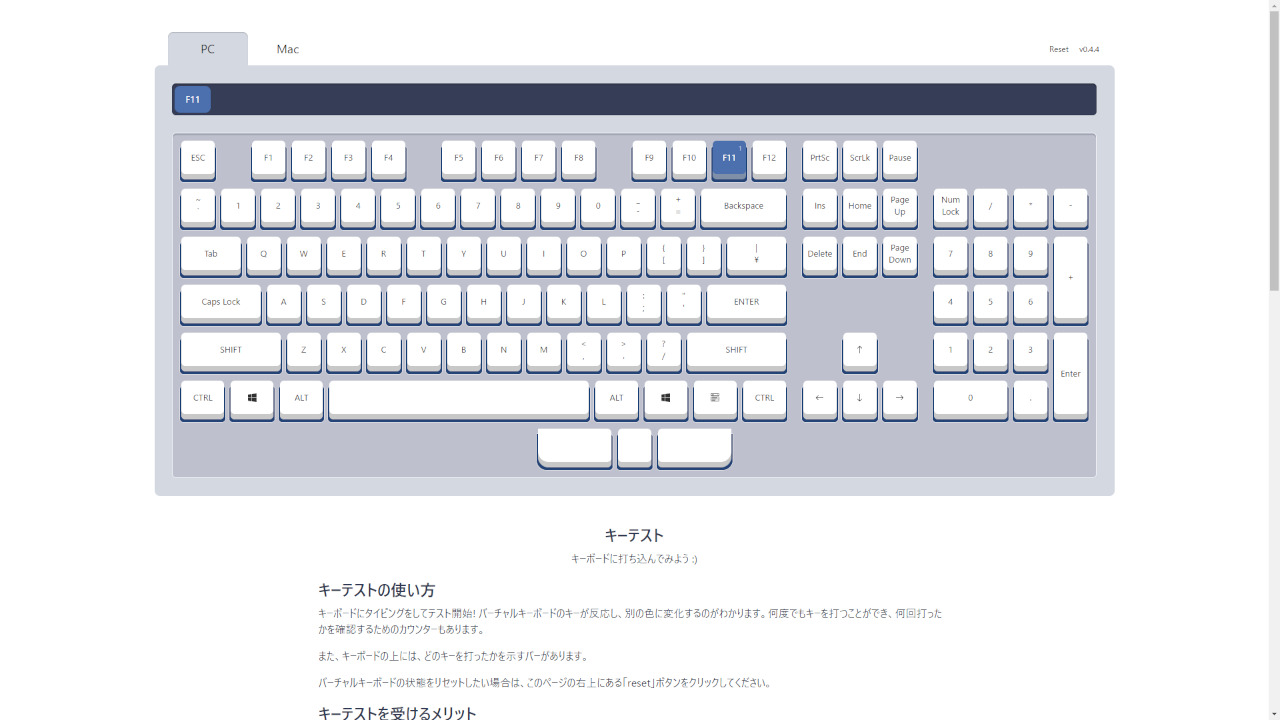
ゲームをする際、2~3つのキーを同時に入力することも多々あると思います。そこで同時入力をいくつまで受け付けるのかテストしました。
同時入力テストのテストに「キーテスト」を使わせていただきました。
検証結果
基本どのキーを組み合わせて押しても全てのボタンが反応していましたが、最大同時押し可能数は15キーまででした。
15キー以上同時押しすることなどないと思うので、普通に使う分にはまず困ることは無いかと思います。
クリック反応速度
 |
 |
クリック反応速度を計っていきます※純粋なキーボードの応答速度を計っているわけではないので参考程度にお考え下さい。
測定には「反応速度測定-改」というゲームを使わせていただいています。
測定結果
| AP:2mm | AP:0.1mm | |
|---|---|---|
| 最速 | 0.15 | 0.133 |
| 最遅 | 0.176 | 0.165 |
| 平均 | 0.16760 | 0.15940 |
まずAPの違いによるタイム差ですが、当然ですがAPが短いほど早く反応することが出来ていました。なのでFPSゲームなどの反応速度を求められるゲームでは、出来るだけAPは短めに設定しておいたほうが早く反応できて有利です。
同じくAPを0.1mmに設定できる「SteelSeries Apex Pro」とも比較してみましたが大きなタイム差は無く、どちらもかなり高速かと思います。
ゲームでの使用感
ゲームは「Apex Legends」で確認してみました。
配置のしやすさ
TKLサイズで大きすぎないサイズ感なのでテーブルのどこにでも配置しやすく、向き調整もしやすかったです。
物理的な操作感
不満点はほとんどありませんでしたが、強いて言えばいくつか気になる点がありました。気になった点は「押下圧」「高さ」「キーキャップの質感」「キーキャップの幅」があります。

「押下圧」は公称値が40gでしたが、40gにしては重く感じられます。重すぎるという訳ではなく少し重く感じる程度です。ただFPSゲームにとっては”軽快な操作感”や”素早く押し込める”ことが重要かと思うので、FPSをするには少し重めかなと感じなくもありません。慣れれば気にならなくなるかと思いますが、個人的にはもう少し軽めのほうが好きです。
「高さ」に関しては、個人的にですがもう少し高さが高い方が操作しやすいように感じました。手前側のキーは特に違和感は感じないのですが、奥側にキーを押すときに少し深く押し込む意識が必要な感じがあり、少しだけ力みがちになっていたように思いました。この辺は人に寄って好みがかなり別れる部分かと思うので正解はありませんが、個人的にはもう少しだけ高さが高いか角度がつけばと良かったと思います。

「キーキャップの質感」に関しては、表面がサラサラとして滑りやすいタイプなので、指の位置を固定するよりも滑らせて素早く指を移動させやすいことに特化した質感になっていると感じます。個人的にこの質感がイマイチ好みに合いません。私的には指が決めた位置にビタっと固定されている方が操作がし易く、PBT製は滑りやすいのでどうも指が遊んでしまいます。表面が硬い感触でもあり、爪が当たる感覚もイマイチ好きになりませんでした。操作面が大きな影響はありませんが、安定性を考えると多少表面が溶けやすい素材のキーキャップでもツルツルしているほうが良いかなと個人的には思います。

「キーキャップの幅」としては普段使っている「SteelSeries Apex Pro」のキーキャップは幅が13mmほどあるのですが、「Huntsman V3 Pro」は12mm程と少しだけ小さめです。個人的にこのサイズのキーキャップだと小さすぎて指の収まりが悪いように感じられます。指をずらして別のキーを押すという時にもキーの端っこを押してしまったりと安定しない印象だったため、個人的にはもう少しサイズが欲しいと感じました。
これらが個人的に感じた不満点ですが、この辺は人に寄って感じ方が大きく異なる部分であり、人によってはこれが良いと感じる人もいるはずなので、決してデメリットというわけではないという点はご理解いただければと思います。
アクチュエーションポイントの違いによる操作感の違い
一番感じる点としてはAPが短いほど体感に近い直感的な操作が出来るということです。押し始めてからキャラクターが動き出すまでのタイムラグが少なくなるので、より指先と連動した操作が出来ているように感じます。キャラクターの動きに極端な違いが出てくることはありませんが、APが短いほどキビキビとした動きが出来ている印象でした。
「Apex Legends」は「Valorant」と比べて大きな動きが多いため遅延を感じにくいですが、横に細かく動くレレレではAPの違いでしっかりと遅延を感じられます。なので「Valorant」だとAPの違いによる遅延をより体感として感じやすい場面が多いかもしれません。
しかしAPが長い事にもメリットがいくつかあり、「Apex Legends」だと「操作の安定性」と「スイッチがON⇒OFFへ切り替わる速度が速い」ことが挙げられます。
例えば「Apex Legends」だとエアストレイフを多用しますが、APが短いと「W⇒A⇒S⇒D」と入力する際に早く入力すると”Wの入力がOFFになる前にAを入力”、”Aの入力がOFFになる前にSを入力”と、前の入力したキーが次に入力するキーと重なってしまいエアストレイフが上手く出来なかったすることがあります。しかしAPが長ければ入力されるまでは遅いですが入力されてからOFFになるまでは速いので、前の入力と重なりにくいです。そのためAPが長いほうがエアストレイフのキレが良かったり、キャラクター操作の安定に繋がることがあります。
他のゲームは分かりませんがこのような素早く複数のキーを入力する操作があるゲームでは、APを高くすることでその操作の安定性を上げることが出来るかと思います。
APを短くするとキビキビとした動きが出来るが安定性が落ち、APを長くすると安定性が上がるがレレレなどで体感できるほどの遅延が発生する・・・両方をいいとこ取り出来れば最高ですがAPだけではそれは難しいです。しかしそれを可能にするのがラピッドトリガーです。
ラピッドトリガーによる操作感の違い
APだけでは短くしても長くしてもそれぞれに一長一短あり調整が難しい所でしたが、ラピッドトリガー機能を使えばその両方の良い所を活かすことが出来るようになります。
結局のところ速く入力されて速く入力が解除されればAPの長いことと短いことの良い部分をいいとこ取り出来るので、APを短めに設定してラピッドトリガーをONにすることでそれが実現します。APが短いことですぐに入力され、ラピッドトリガーによりキーを離すとすぐに入力が解除されます。これによってキビキビとした動きが出来、入力解除までのタイムラグによる不安定さ減らすことが出来るようになります。実際にラピッドトリガーをONにしてみると、動きのもっさり感が多少なりとも解消されているのが感じ取れると思います。
ココだけ聞くと完璧な機能に感じますが、やはりデメリットもあります。ラピッドトリガーを使った人なら分かるかと思いますが、ラピッドトリガーの感度を短く設定しておくとちょっとした指の動きでキーの入力が切り替わってしまい、動きが止まってしまうということがちょくちょくありました。感度を長くすることでこのような症状はある程度回避できますが、長くすれば結局ラピッドトリガーの効果は薄まるので、ある程度妥協しなければならない部分は出てきます。とは言えデメリット以上にメリットが大きいので、個人的には使わない理由にはならない印象です。
なので恐らくFPSゲームでの最適解としては、”APは誤操作しない程度に短くして、ラピッドトリガーの感度は意図しないタイミングで止まってしまわない感度にする”のが一番いいんじゃないかと思います。実際そのような設定にしてみると、デフォルト設定よりもかなりキビキビとした動きが出来ていたと思います。操作性が極端に上がるということはありませんが体感として違いを感じられるくらいなので、機能としては結構凄いものかと思います。
ただ個人的には今すぐ求めるほどの機能ではないと思います。今のところアクチュエーションポイントが調整できる上位モデルしかラピッドトリガーは無いと思うので、ラピッドトリガーを搭載しているキーボードは基本高級品だと思います。ラピッドトリガーは優れた機能ですがマウスの形状やモニターのリフレッシュレートほどの大きな影響は無い印象なので、価格が下がってきてから求める感じでも良いと思っています。ガチりたい人向け機能。
「SteelSeries Apex Pro」のラピットトリガーとも比較してみました。「SteelSeries Apex Pro」のラピットトリガーは感度が調整できませんが、「Huntsman V3 Pro」のラピットトリガーの感度を0.1mmと比べると意図せず止まってしまう場面が少なく少しもっさりしているように感じられました。なので恐らくですが「Huntsman V3 Pro」の感度0.8mmくらいの感度に調整されているんじゃないかと思います。だとすれば現状だと「Huntsman V3 Pro」のラピッドトリガーのほうが反応が速く感度も調整出来るので優れていると感じます。「SteelSeries Apex Pro」にも感度調整が追加されたとしたらほとんど差は無くなるんじゃないかと思います。
まとめ
ラピッドトリガーを搭載しているキーボードとしてはとても優秀で、FPSゲームなど反応速度が求められるゲームをガチで取り組みたい人にとってはかなり満足できるものになっていると感じました。コンセプト的にゲーム特化型のキーボードなのでゲーマーの方はいいですが、打鍵感や打鍵音を重視している人には向かない物かと思います。
またラピッドトリガー機能自体はFPSゲームにおいて必須機能とまでは行かないものだと個人的には感じており、せいぜい指先の動作とキャラクターの動きのタイムラグが減り、より体感に近い操作が出来るようになる程度と考えておいた方が良いと思います。ここに拘る前にまずはマウスやマウスパッド、モニターなどAIMや視認性が上がるデバイスを優先的に充足させて、それからもっと拘りたいとなったら考えると良いと思います。
⇓その他のゲーミングキーボードのレビュー記事は以下で確認できます⇓

⇓おすすめのゲーミングキーボードと選び方を以下で解説しています⇓
https://vanillaice-fps.com/recommended/keyboard-recommended/gaming-keyboard